WordPressブログの管理バーに時間を表示したいですか?
WordPressブログの時間を表示することで、時間の制約がある投稿のスケジュールや公開する際に、簡単に時間を調べることができます。また、重要な締め切りに間に合わないことがないよう、あなたやあなたのチームの目標を維持することもできます。
この投稿では、管理バーでWordPressに応じた時刻を簡単に表示する方法を紹介する。
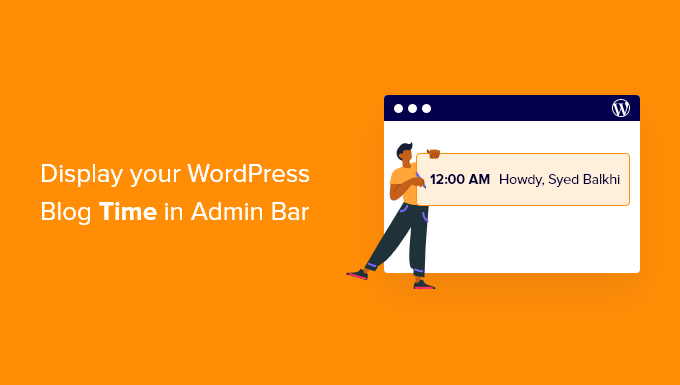
管理バーにサーバー時刻を表示する理由
WordPressサイトでブログ投稿を計画する場合、WordPressサーバーが表示する時間に合わせて投稿をスケジュールするのが良いでしょう。ニュースやお知らせのような時間に敏感な投稿がある場合、これは本当に便利です。
しかし、もしあなたのサイトのサーバーの時間があなたの地域のタイムゾーンと異なる場合、あなたのコンテンツは全く異なる時間に公開されることになる。
この問題を解決するには、WordPressブログの管理バーに時間を表示することができます。サーバーに表示されている時間を確認し、コンテンツのスケジュールを正確に立てることができます。
同様に、複数の投稿者を抱えるサイトを運営しており、異なるタイムゾーンにライターがいる場合、彼らとの公開スケジュールの調整が容易になる。
ということで、管理バーでサーバー時間を簡単に追加する方法を見てみよう。
WordPressサイトで現在時刻を表示する方法
WordPressサーバーに応じた時間を表示する最も簡単な方法は、Blog Timeプラグインを使用することです。これは、管理バーに機能的な時計を追加する無料のWordPressプラグインです。
まず、Blog Timeプラグインをインストールして有効化する必要があります。WordPressプラグインのインストール方法については、こちらをご覧ください。
有効化すると、右上の管理バーに現在時刻が表示されます。

必要であれば、時間設定を変更することもできる。
そのためには、設定 ” 一般ページでタイムゾーン設定を編集する必要があります。
そこで、「タイムゾーン」オプションの隣にあるドロップダウンメニューからWordPressサイトのタイムゾーンを選択するだけです。

次に、下にスクロールして、ブログタイムに使用する時間フォーマットをオプション設定から変更することができます。
また、「週の開始日」オプションの隣にあるドロップダウンメニューを使って、週の開始日を指定することもできます。
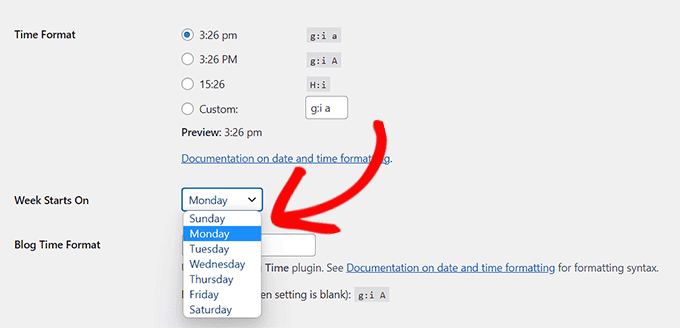
また、このプラグインでは、時計の時刻フォーマットを自由に選択することができます。
そのためには、タイムフォーマットタグを記述する必要があります。さらに詳しくは、WordPressで日付と時刻の書式を変更する方法のチュートリアルをご覧ください。

最後に、「変更を保存」ボタンをクリックして設定を保存することをお忘れなく。
WordPressの管理ツールバーで、WordPressの設定と一致する時間を確認できるようになりました。

フロントエンドにブログの時間を表示する
あなたのサイトにブログの時間を表示したい場合は、簡単にプラグインが提供するウィジェットを使用してそうすることができます.
注: フルサイトエディターでブロックベースのテーマを使用している場合、Blog Timeウィジェットは使用できません。
外観 ” ウィジェットページにアクセスし、サイドバーにブログタイムウィジェットブロックを追加してください。
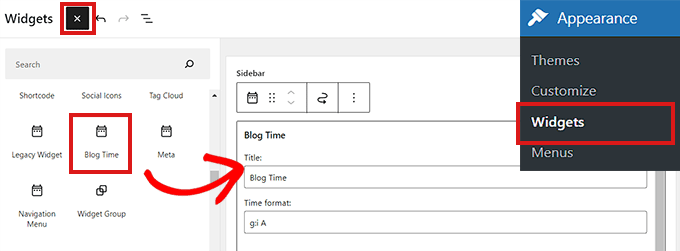
ウィジェット・ブロックの設定から、タイトルを提供し、時間フォーマットを選択することができます。
バックグラウンドで動作する)ダイナミック・クロックか、タイムスタンプだけを追加するスタティック・クロックを選択できます。
最後に、時計の前後に表示したいテキストを追加することもできます。
完了したら、保存ボタンをクリックして、ウィジェットの設定を保存することを忘れないでください。これで、WordPressブログにアクセスして、新しいウィジェットに表示された時間を見ることができます。
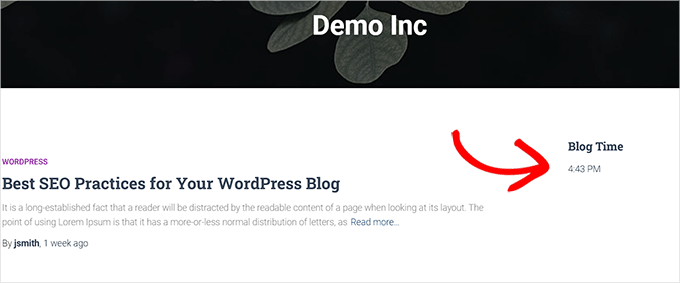
この投稿で、WordPressブログの管理バーに時間を表示する方法をご理解いただけたでしょうか。ドメイン名の登録方法やWordPress管理ダッシュボードのカスタマイズ方法についてのチュートリアルもご覧ください。
If you liked this article, then please subscribe to our YouTube Channel for WordPress video tutorials. You can also find us on Twitter and Facebook.





Scott
Blog Time has a bug. It’s having troubles showing other parameters.
Patrik-Philipp Huber
Have not yet integrated the time display but thanks to your info I have finally found the solution (and the correct plugin). Many Thanks.
Mairaj Pirzada
Hi there! Actually I read your article and like it as these are written with love and intelligence.. I love your blog because the Author is like the world’s Lovely Author! Thanking You for such Articles!!